TikTokで誤ってコメントをしてしまったり、過去にしたコメントを削除したかったりとコメントを削除する方法が知りたい方も多いですよね。
TikTokでコメントを削除する方法はあるのでしょうか。今回は、TikTokでコメントを削除する方法を解説します。また、コメントフィルター・制限をかける方法やコメント履歴の見方についてもまとめてみました。
これを読めば、TikTokでコメントを削除する方法やフィルター・制限をかける方法を知ることができ、より効率的にTikTokを活用することができるようになります。先に結論を言うと、TikTokでコメントを削除する方法には複数のコメントを一括削除できる方法があり、誰でも簡単にできますよ。
なお、おすすめのTikTok運用代行企業、おすすめのTikTokキャスティング会社については、以下の記事で詳しく解説していますので、ぜひ参考にしてみてください。
TikTokで自分がしたコメントを削除する方法
TikTokで誤ってコメントをしてしまったり、コメントを削除したかったりと悩んでいる方もいるのではないでしょうか。コメントの削除は3つの手順で簡単に行うことができます。
では、TikTokで自分がしたコメントを削除する方法について、具体的に見ていきましょう。
消したいコメントを長押しする
まずは、消したいコメントを長押しします。自分がコメントをしたTikTok動画を開き、コメント欄を表示させ、自分がしたコメントを長押ししましょう。
メニューの中から「削除」を選択する
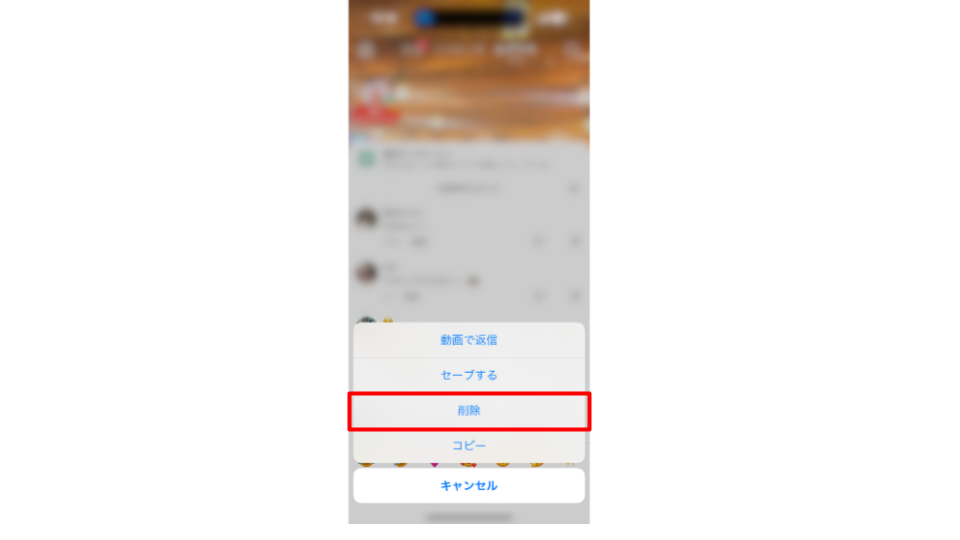
次に、メニューの中から「削除」を選択します。コメントを長押しすると、画面下部にポップアップが表示されますので、「動画で返信」「セーブする」「削除する」「コピー」から「削除」を選択しましょう。
「削除しました」と表示される

「削除」を選択すると、「削除しました」と表示されます。「削除」を選択するとコメントの削除が完了され、画面上部に「削除しました」と通知が表示されます。
削除を選択するとそのコメントはすぐに削除され、他のユーザーも見れなくなります。コメントを削除したい場合や誤ってコメントをしてしまった場合は上記の方法で簡単に削除ができます。
TikTokで複数のコメントを一括削除する方法
TikTokで複数のコメントを一度に削除したいと悩んでいる方もいるのではないでしょうか。複数のコメントを一度に削除したい場合、3つの手順で簡単に行うことができます。
では、TikTokで複数のコメントを一括削除する方法について、具体的に見ていきましょう。
画面右上の設定アイコンをタップする
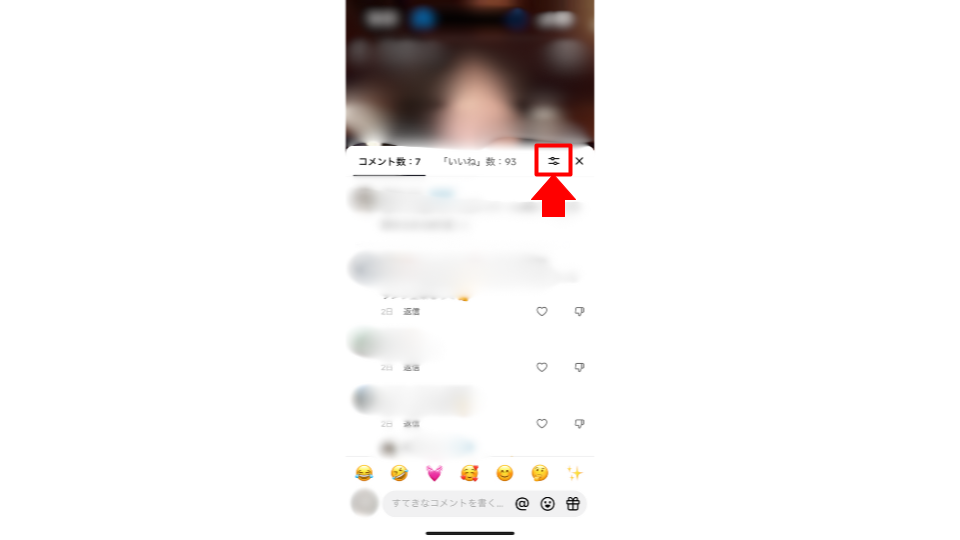
まずは、画面右上の設定アイコンをタップします。削除したい自分の動画のコメント欄を開き、画面右上の設定アイコンをタップしましょう。
「複数のコメントを管理」をタップする
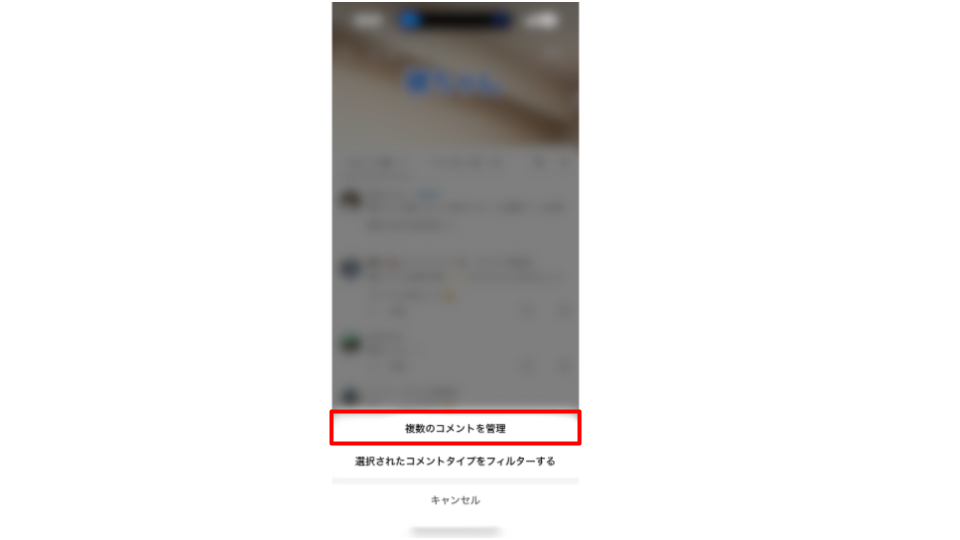
次に、「複数のコメントを管理」をタップします。画面下部にポップアップが表示されますので、「複数のコメントを管理」「選択されたコメントタイプをフィルターする」から「複数のコメントを管理」を選択しましょう。
消したいコメントを選択して削除する
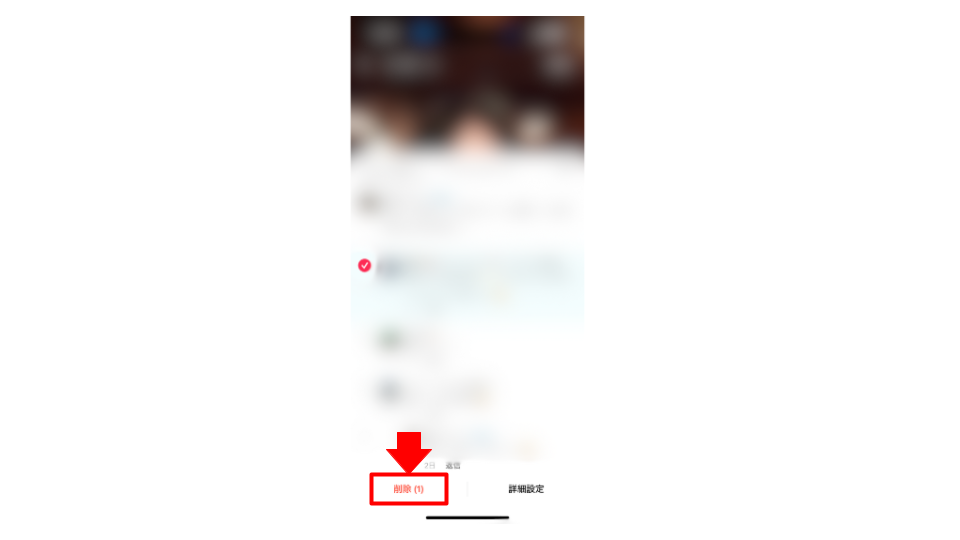
最後に、消したいコメントを選択してタップします。消したいコメントにチェックマークを入れて、「削除」を選択しましょう。また、チェックマークは一度に複数付けることができます。例えば、3つのコメントを一度に消したい場合、チェックマークを3つ付けて削除を選択すると、画面中央に「3件のコメントを削除しますか?」と表示されます。削除を選択すると3つのコメントを一度に削除することができます。さらに、この方法を使えば自分が投稿した動画についたコメントを一度に最大100件まで一括削除することができます。
TikTokでコメント欄を非表示にする方法
TikTokでコメント欄を非表示にしたい場合は、プロフィール設定の画面から設定することでコメント欄を非表示にできます。
では、TikTokでコメント欄を非表示にする方法について、具体的に見ていきましょう。
プロフィール画面右上の「≡」から「設定とプライバシー」をタップする
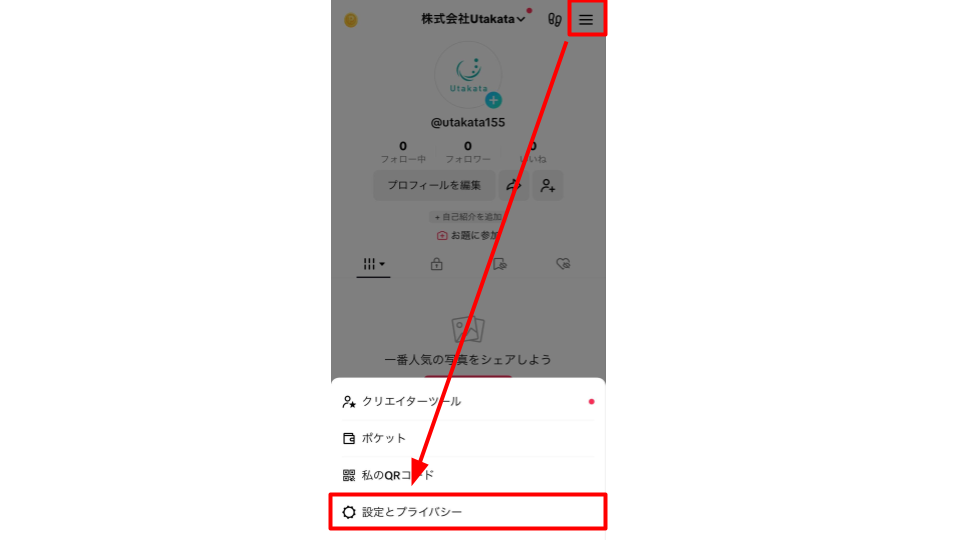
まずは、プロフィール画面右上の「≡」から「設定とプライバシー」をタップします。TikTokを起動し、プロフィール画面を表示させます。プロフィール画面右上の「≡」をタップし、画面下部に表示される「設定とプライバシー」を選択しましょう。
「プライバシー」をタップする
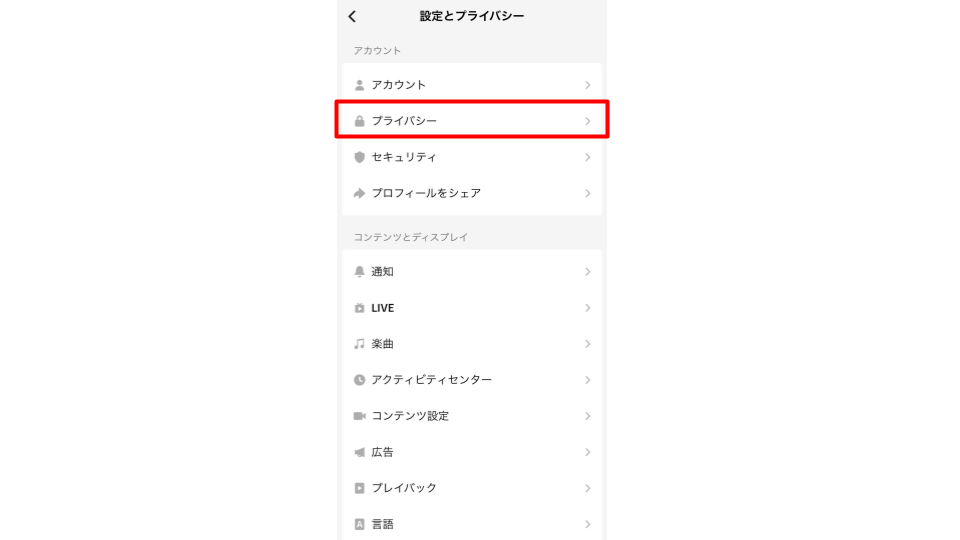
次に、「プライバシー」をタップします。「設定とプライバシー」をタップすると、さまざまな項目が表示されるので、「アカウント」という項目の2段目にある「プライバシー」を選択しましょう。
「コメントと弾幕」をタップする
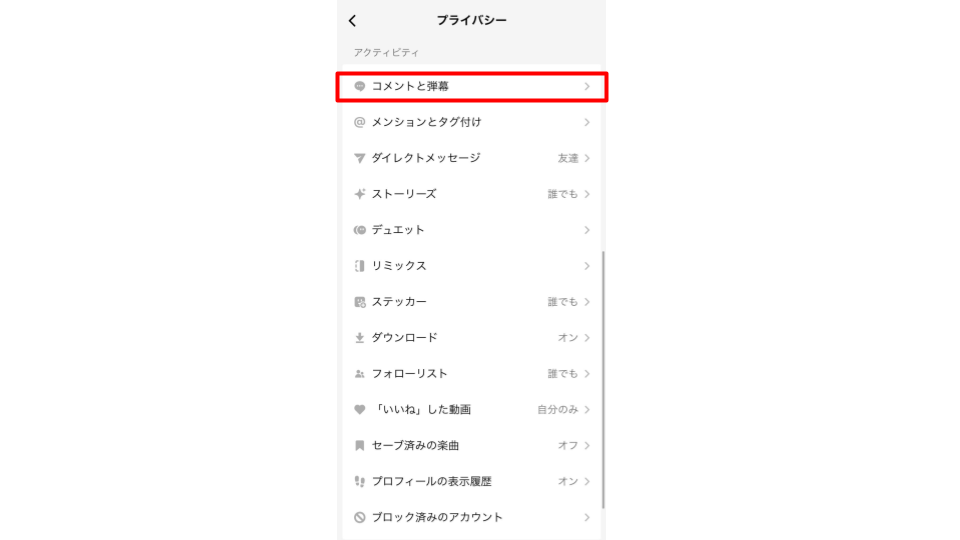
次に、「コメント欄と弾幕」をタップします。「プライバシー」を選択すると、「アクティビティ」という項目が表示されますので、その中にあるさまざまな項目から「コメント欄と弾幕」を選択しましょう。
矢印をタップする
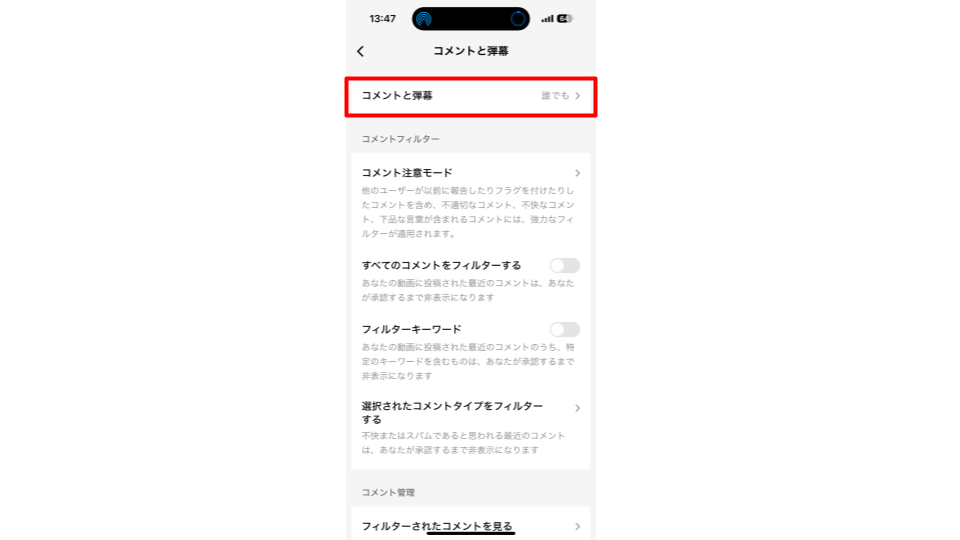
次に、矢印をタップします。「コメント欄と弾幕」を選択すると、画像のように一番上に「コメント欄と弾幕 誰でも>」と表示されるので、矢印をタップしましょう。
「許可しない」を選択する
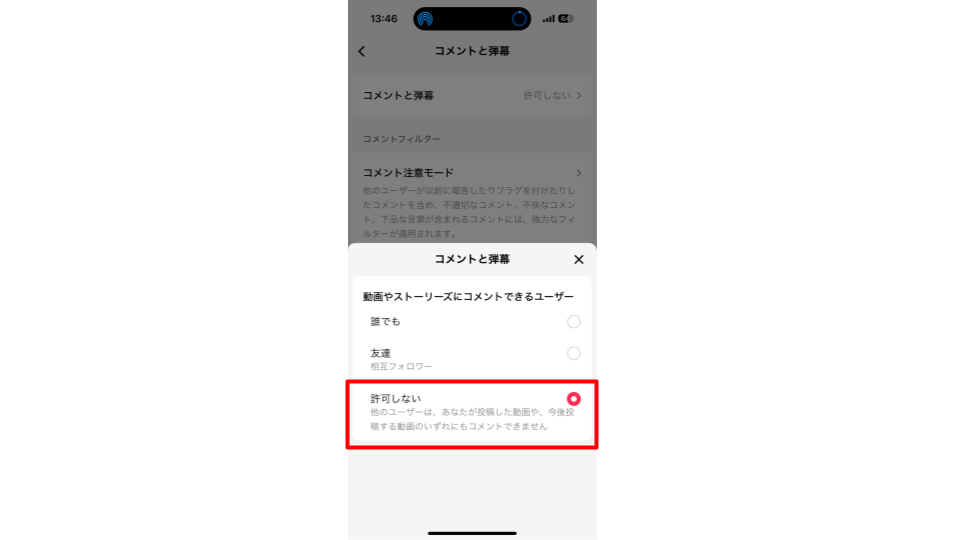
最後に、「許可しない」を選択します。「コメント欄と弾幕」を選択すると、画面下部に「誰でも」「友達」「許可しない」と表示されるので、「許可しない」を選択しましょう。
以上の設定を行うことで、全ての動画がコメント欄を非表示にした状態で投稿されます。また、コメントできるユーザーを「許可しない」ではなく「友達」に設定すると、相互フォロワーのみコメントができるようになります。不特定多数のコメントは受けたくないけどコメント欄は非表示にしたくないユーザーは、「相互フォロワー」に設定するのがおすすめです。
新しい動画を投稿する際にコメント欄を非表示にする方法
動画を投稿する前に事前に設定をすることでコメント欄を非表示にした状態で動画を投稿することができます。あらかじめコメント欄を非表示にして新しい動画を投稿する方法はあるのかと考えている方も多いと思います。
では、新しい動画を投稿する際にコメント欄を非表示にする方法について、解説します。
「コメントと弾幕を許可する」をオフにする
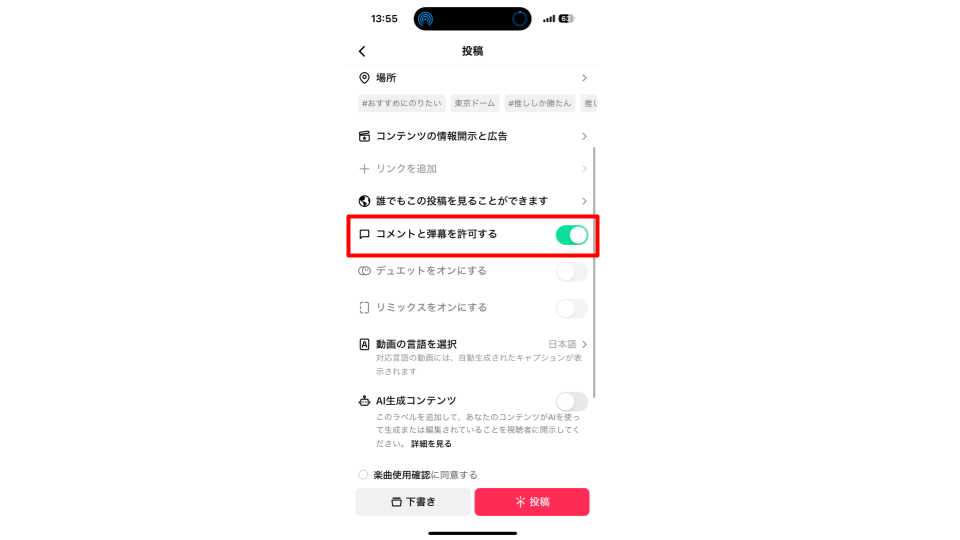
TikTokに動画を投稿する直前に、「コメントと弾幕を許可する」をオフにします。動画を投稿する時やハッシュタグを付ける画面に「その他のオプション」という項目があります。「その他のオプション」から「コメントと弾幕を許可する」をオフにすれば、コメント欄をオフにした状態で動画を投稿できます。この設定で投稿した動画にはコメント欄が表示されないので、視聴者は動画にコメントができません。
投稿済みの動画のコメント欄を非表示に変更する方法
TikTokには、動画を投稿した時点でコメント機能がついていますが、すでに投稿済みの動画のコメント欄を非表示にしたい場合にも投稿した後からコメント欄を非表示にすることが可能です。
では、TikTokでコメント欄を非表示にする方法について、具体的に見ていきましょう。
「・・・」をタップする
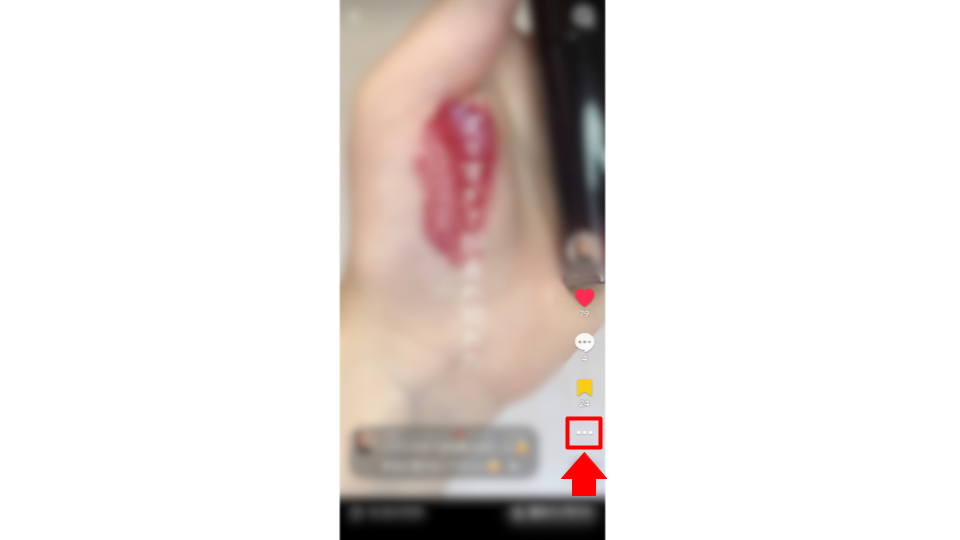
まずは、「・・・」をタップします。コメント欄を非表示にしたい動画を表示させ、画面右側の「・・・」をタップしましょう。
「プライバシー設定」をタップする
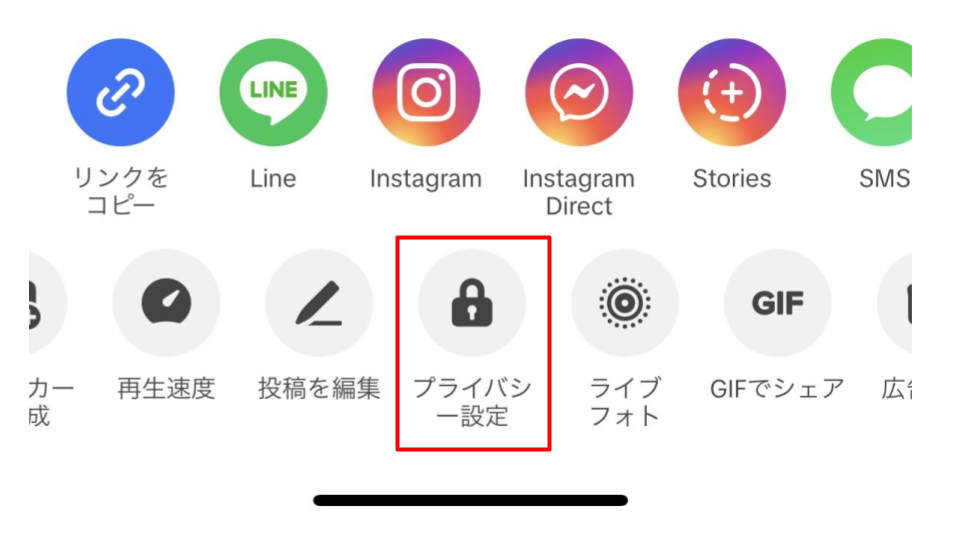
次に、「プライバシー設定」をタップします。「・・・」をタップすると、さまざまなメニューが表示されるので、中央あたりにある「プライバシー設定」をタップしましょう。
「コメントと弾幕を許可する」をオフにする
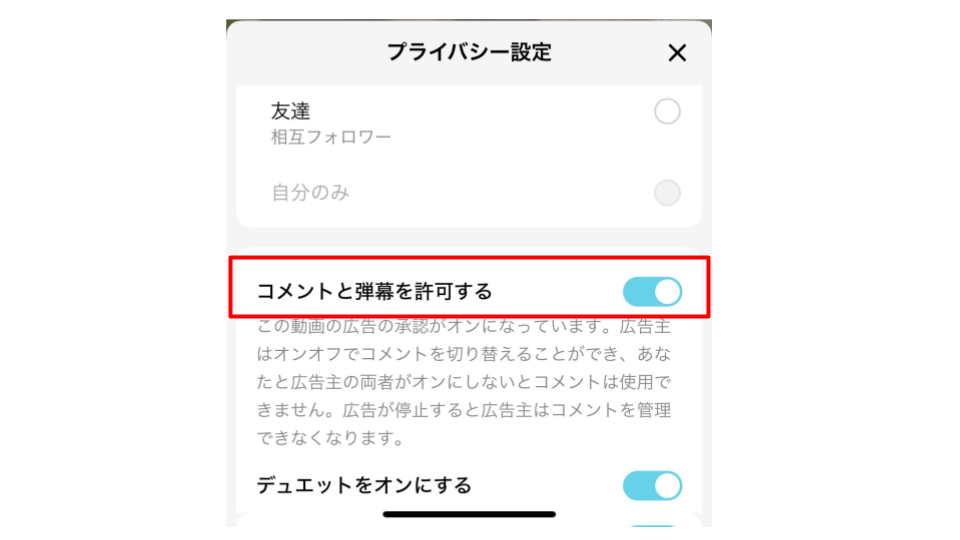
最後に、「コメントと弾幕を許可する」をオフにします。「プライバシー設定」をタップすると、「コメントと弾幕を許可する」という項目があるのでオフにしましょう。コメントをオフにすると、これまでのコメントも非表示になります。しかし、過去のコメントは表示されなくなっただけで、消えてしまうわけではありません。コメントをオンにすれば再び表示されます。
自分のTikTok動画でコメントフィルターをオンにする方法
プロフィール画面右上の「≡」から「設定とプライバシー」をタップする
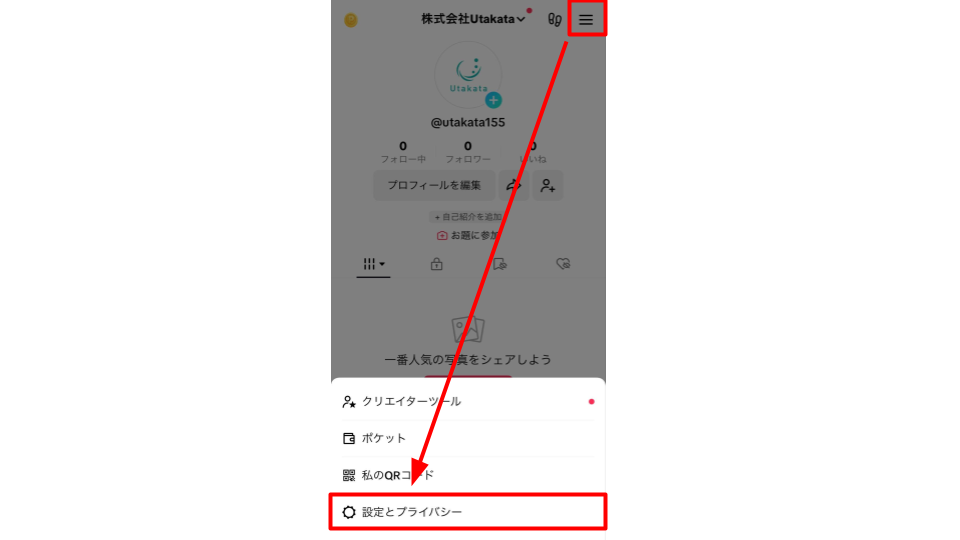
まずは、プロフィール画面右上の「≡」から「設定とプライバシー」をタップします。TikTokを起動し、プロフィール画面を表示します。そして、プロフィール画面右上の「≡」をタップし、画面下部に表示される「設定とプライバシー」を選択しましょう。
「プライバシー」をタップする
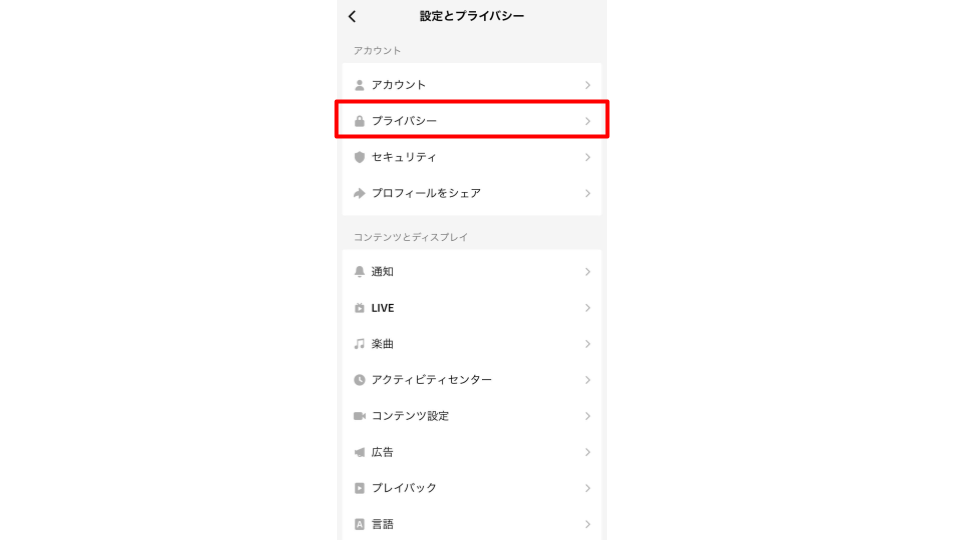
次に、「プライバシー」をタップします。「設定とプライバシー」をタップすると、さまざまな項目が表示されるので、「アカウント」という項目の2段目にある「プライバシー」を選択しましょう。
「コメントと弾幕」をタップする
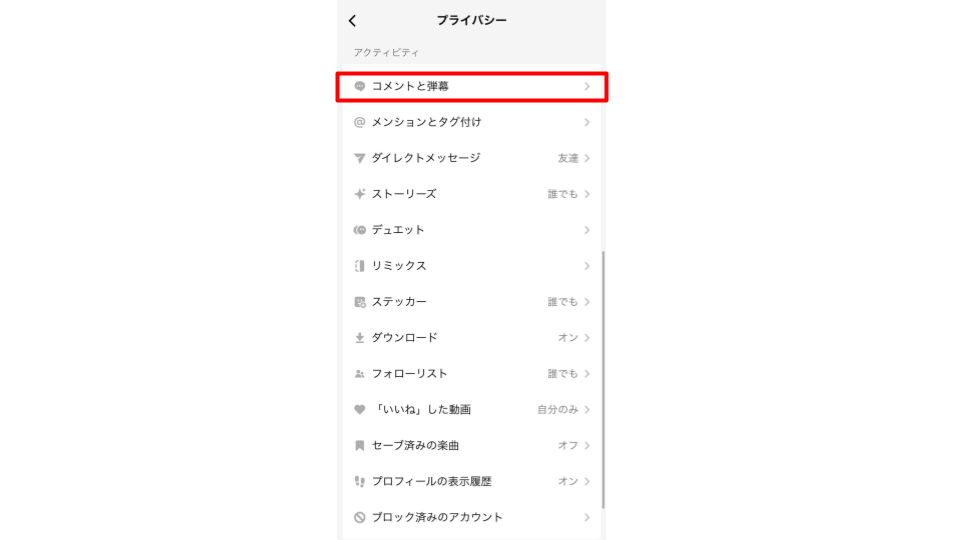
次に、「コメント欄と弾幕」をタップします。「プライバシー」を選択すると、「アクティビティ」という項目が表示されますので、その中にあるさまざまな項目から「コメント欄と弾幕」を選択しましょう。
「すべてのコメントをフィルターする」をオンにする
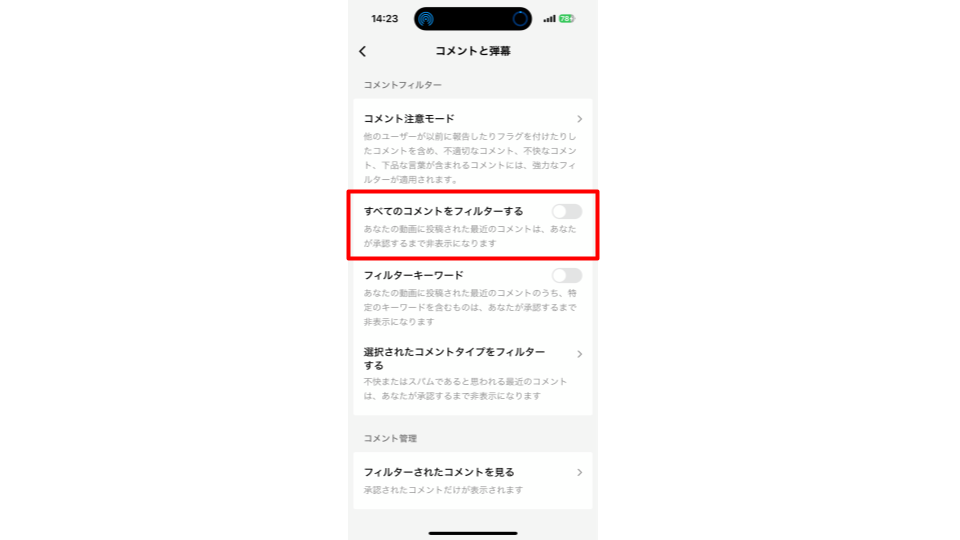
次に、「すべてのコメントをフィルターする」をオンにします。「コメント欄と弾幕」を選択すると、「すべてのコメントをフィルターする」という項目があるので、設定をオフからオンにしましょう。
スパムと攻撃的なコメントをフィルターする方法
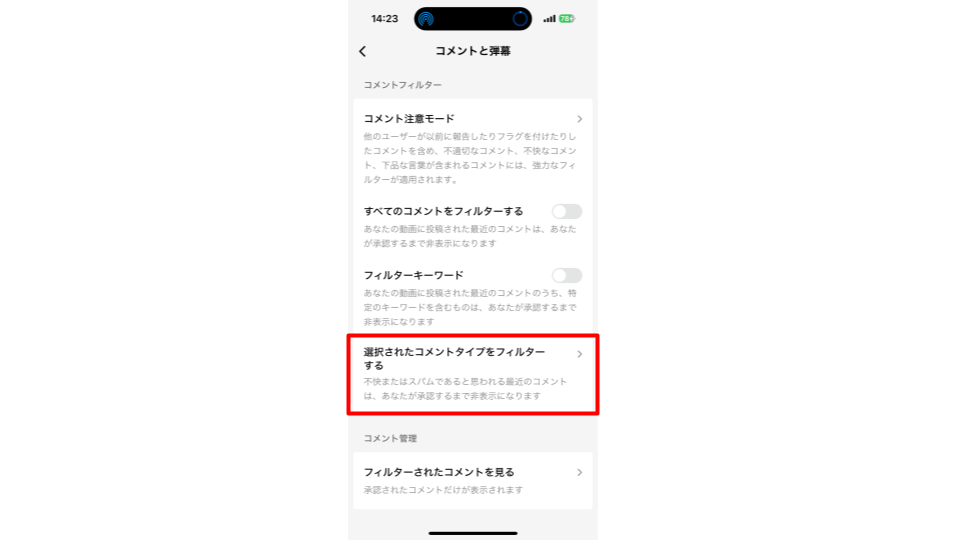
スパムと攻撃的なコメントをフィルターする方法は、「コメント欄と弾幕」から、「選択されたコメントタイプをフィルターする」を選択しましょう。
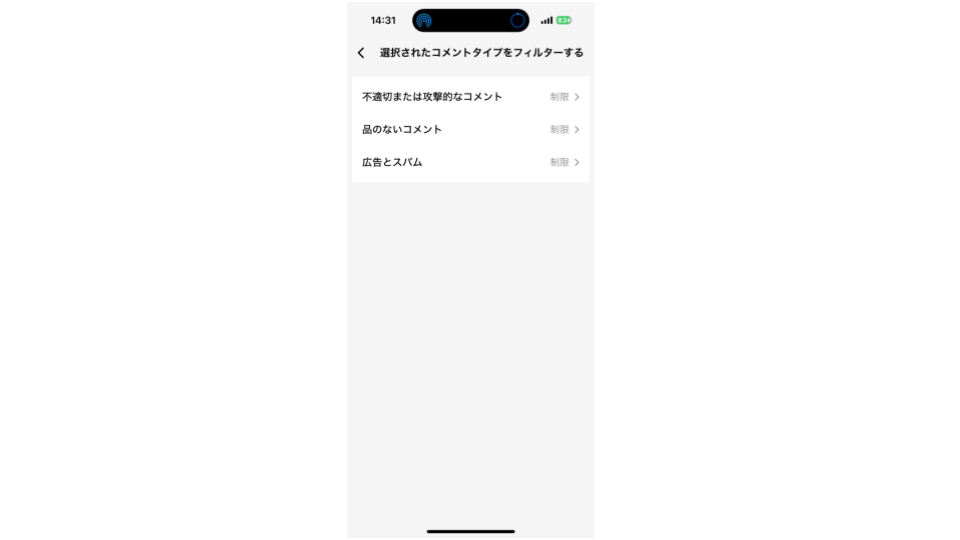
「選択されたコメントタイプをフィルターする」を選択すると、「不適切または攻撃的なコメント」「品のないコメント」「広告とスパム」と表示されるので、該当する項目を制限にしましょう。
キーワードを使ってコメントをフィルターする方法
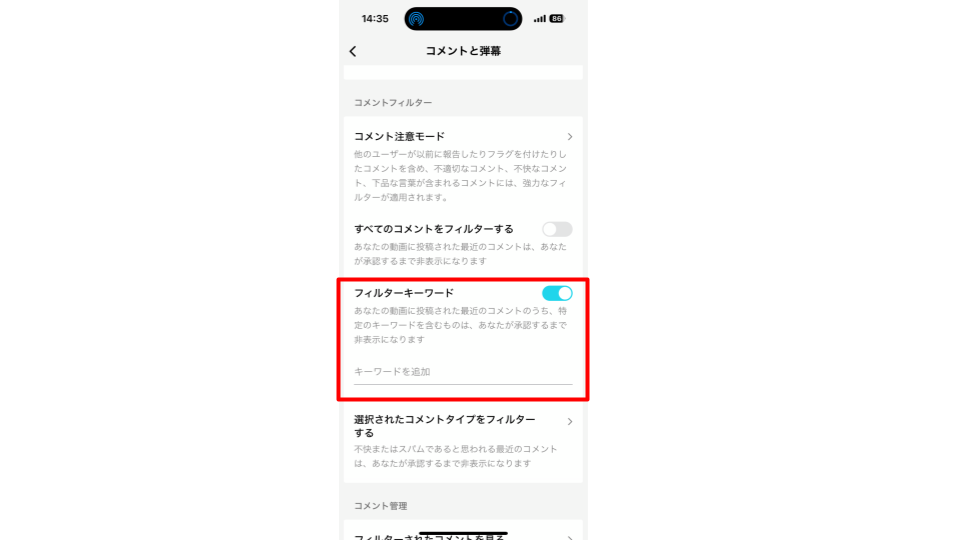
キーワードを使ってコメントをフィルターする方法は、「コメント欄と弾幕」から、「フィルターキーワード」の設定をオフからオンにします。次に、「キーワードを追加」をタップして、フィルターするキーワードを入力しましょう。指定したキーワードが動画のコメントに含まれていると、そのコメントは自分が承認するまで表示されなくなります。
フィルターされたコメントを確認する方法
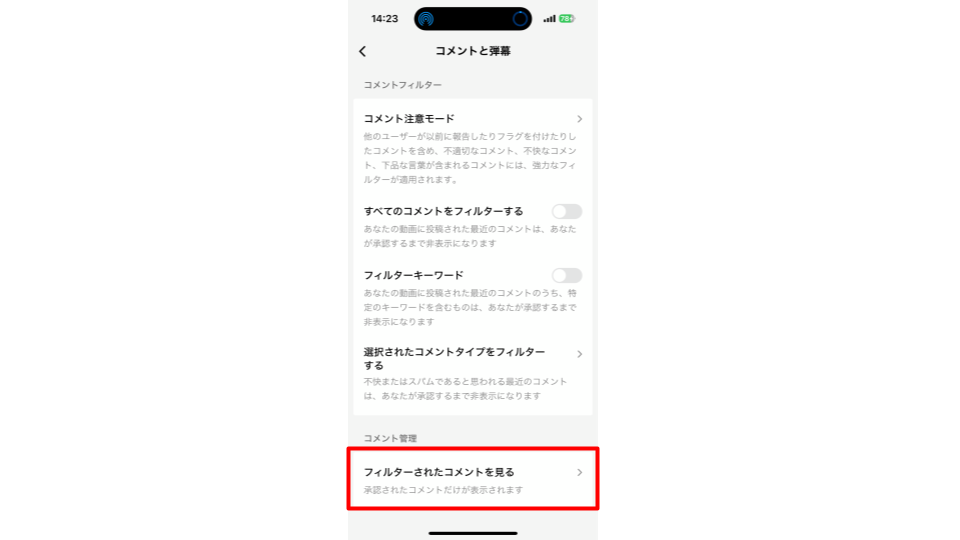
フィルターされたコメントを確認する方法は、「コメント欄と弾幕」から、画面下部の「フィルターされたコメントを見る」を選択します。
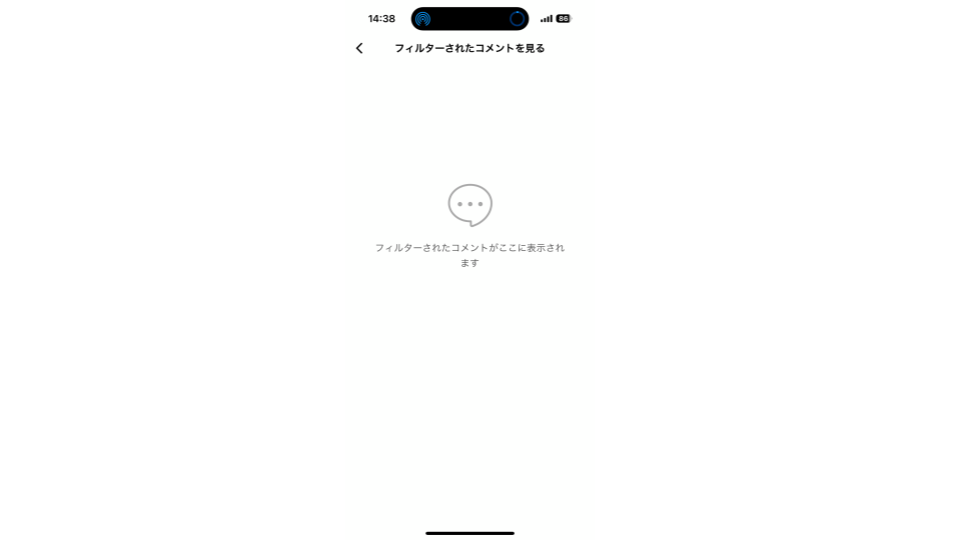
「フィルターされたコメントを見る」を選択すると、フィルターされたコメントを見ることができます。該当するコメントの下にある承認または削除をタップすると、自分の動画に投稿された特定のコメントを削除できるのと同じように、自分が他のユーザーの動画に投稿したコメントも削除される可能性があるので注意が必要です。
TikTokのコメント削除に関するよくある質問
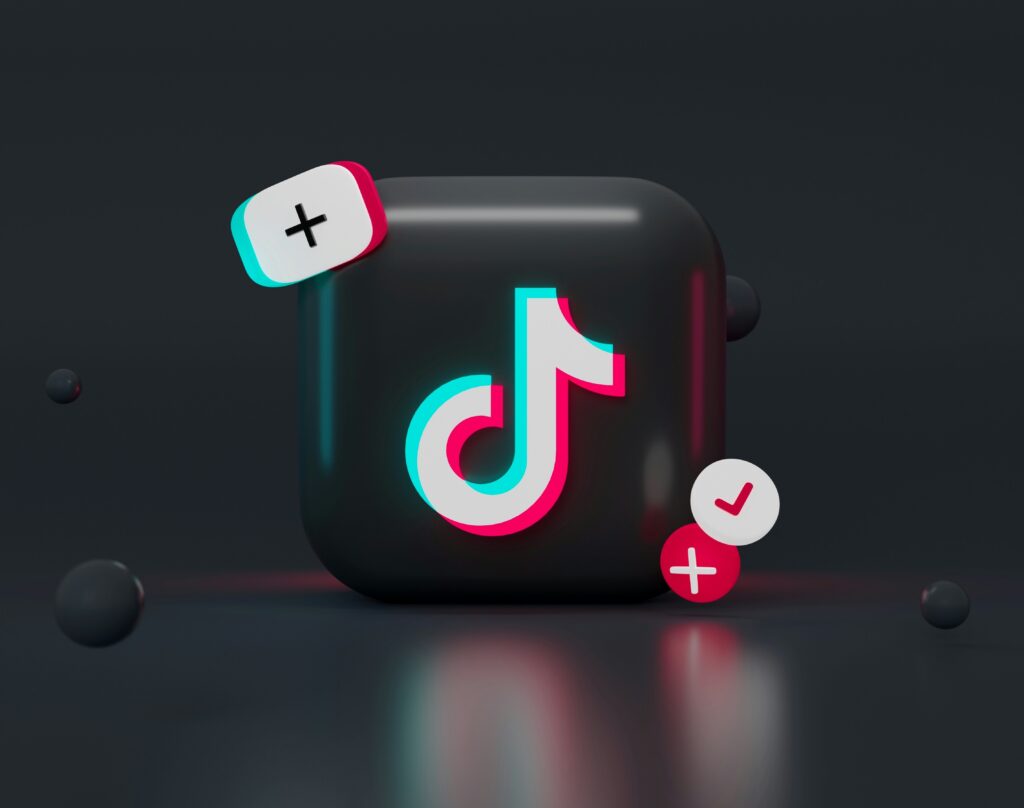
TikTokのコメントを削除する方法やコメント欄を非表示にする方法について紹介してきましたが、他にもTikTokのコメント削除に関する質問がでてきました。
では、TikTokのコメント削除に関するよくある質問について、具体的に見ていきましょう。
TikTokでコメントを削除したら相手にバレますか?
TikTokでコメントを削除しても相手にバレることはありません。なぜなら、コメントを削除しても本人には通知が届かないので、基本的にバレることはないからです。投稿者にコメントを削除したことがバレてしまうのではないかと気になって、なかなかコメントを削除できない方もいると思います。アンチコメントなどの不快なコメントは、気にせず気軽に削除しましょう。
TikTokで自分のコメントを見る方法は?
TikTokで自分のコメントを見るには、まず、プロフィール画面右上の「≡」をタップし、「設定とプライバシー」を選択します。次に、「コンテンツと表示」の下にある「アクティビティセンター」をタップします。最後に、「コンテンツ履歴」をタップしましょう。「コンテンツ履歴」のページには、自分の動画や他のユーザーの投稿に対するコメントが全て表示されるため、自分がした全てのコメントを見ることができます。
TikTokライブのコメントは消せる?
TikTokライブのコメントは消すことができません。なぜなら、TikTokのライブ配信でコメントを消せるのは配信者のみで、視聴者は自分がしたコメントでも削除できない仕様になっているからです。そのため、誤ったコメントをしてしまっても削除できないので、TikTokライブでコメントをする際は十分に注意しましょう。
TikTokコメント削除まとめ

本記事では、TikTokでコメントを削除する方法、コメントフィルター・制限をかける方法やコメント履歴の見方についてご紹介してきました。TikTokでは、投稿されている動画に対して、感じたことや自分の気持ちなどを気軽にコメントすることができます。
また、投稿者側はアンチコメントや不快なコメントに対してコメント欄を非表示にすることが可能ですが、そのようなことがないように楽しくTikTokを利用していただきたいです。
なお、おすすめのTikTok運用代行企業、おすすめのTikTokキャスティング会社については、以下の記事で詳しく解説していますので、ぜひ参考にしてみてください。
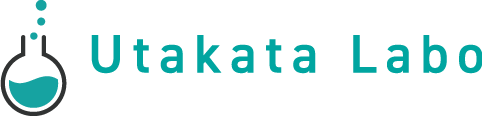







コメント